ログイン後に以下のような画面が表示される場合は、リンク先をご参照ください。
- ご利用の端末から初めてのログインです
「ご利用の端末から初めてのログインです」という画面が表示される - 個人情報の取り扱いについて
関西電力のグループ会社への個人情報の提供に関する設定(個人情報の取り扱い設定)について知りたい
管理番号:3006731 最終更新:2021/07/01
現在公開されているホームページを削除(非公開に)する方法は、以下の通りです。
なお、一度取得されたURL(ホームページアドレス)は、変更・削除することはできません。
FTPソフト(ファイル転送ソフト)を利用して、該当URLのpublic_htmlフォルダー内にアップロードしたファイルを削除してください。
ファイルの削除方法はお使いのFTPソフトにより異なります。代表的なFTPソフト「FFFTP」を利用したファイル削除方法は以下の通りです。
「MYホームページかんたん作成ツール」でホームページを作成された場合も、該当URLのpublic_htmlフォルダー内に公開されているデータが存在しますので、以下の手順で削除してください。
〔FFFTP〕を起動します。すでに設定済みの場合は、〔ホスト一覧〕が表示されるので、〔該当の名称〕を選択し、〔接続〕を押します。
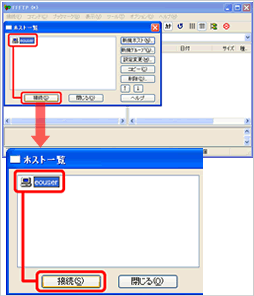
| ホストの設定名 | 「この接続設定につける任意の名前」 |
|---|---|
| ホスト名(アドレス) | 「wwwftp.eonet.ne.jp」 ※半角入力 |
| ユーザー名 | 登録証記載 の「WebID」 ※半角入力 |
| パスワード/パスフレーズ | 登録証記載の 「WebIDパスワード」 ※半角入力 |
| ホストの初期フォルダー | 「public_html」 ※半角入力 |
画面右側のアドレスバーが〔public_html〕となっていることを確認します。
右側に表示されたファイルの一覧が、現在公開されているファイルです。
〔削除するファイル〕を選択し、右クリックで表示される〔削除〕を選ぶと、ファイルが削除されます。
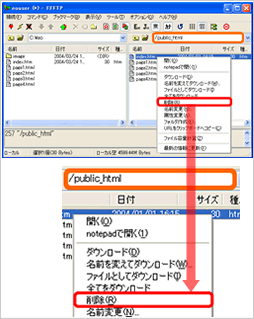
上記以外のFTPソフトでのファイル削除方法は、ご利用のFTPソフトのマニュアルなどでご確認ください。
弊社でご用意しているCGIサービス[MYダイアリ、MYアルバム、掲示板/バリエーション、アンケート、カウンタ、メールフォーム、掲示板]をご利用の場合は、以下の手順でお手続きください。
※ ご利用の環境・時期により画面が異なる場合があります。
「eoマイページログイン画面」から契約者ご本人さま(マスター会員)の「eoID」と「eoIDパスワード」などを入力し、ログインします。
※ eoID・eoIDパスワードがご不明の方は、以下リンク先からお手続きください。
eoID・eoIDパスワードがわからない場合
※ サービスご利用開始前のお客さまは、ログイン時に初期登録画面が表示される場合があります。
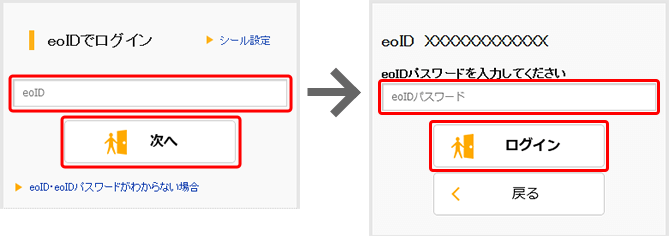
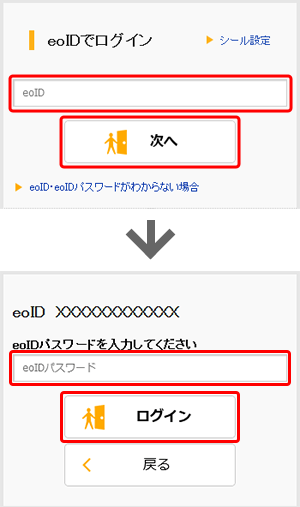
こんなときは?
ログイン後に以下のような画面が表示される場合は、リンク先をご参照ください。
〔ご契約サービスの照会/変更〕を押します。
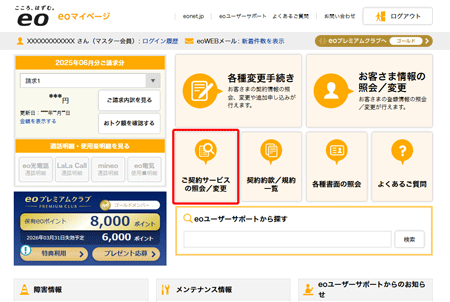
サービスご利用開始前のお客さま
ログイン時に初期登録画面が表示される場合があります。
初期登録完了後に表示されるeoマイページで同じ項目を押すと、以降は同様の画面が表示されます。
〔ご契約サービスの照会/変更〕画面から、〔ホームページサービス〕欄の〔詳細〕を押します。
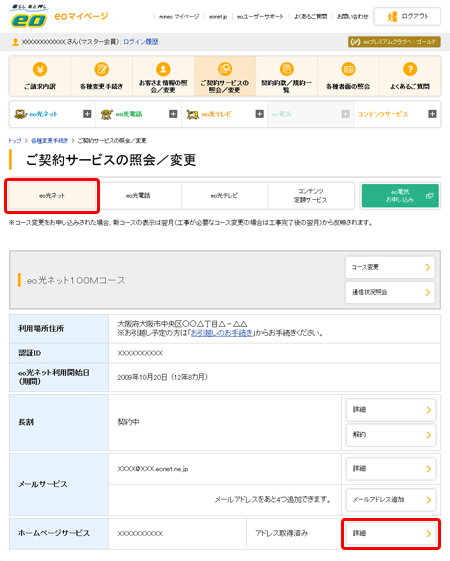
〔ホームページサービス詳細〕画面で、〔各種CGI機能の設定〕欄の〔設定〕を押します。
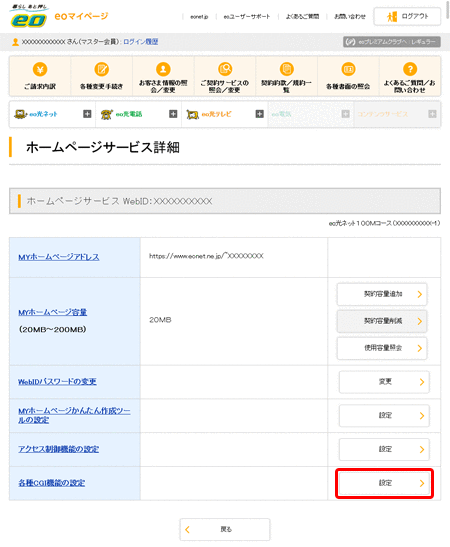
〔メンテナンス管理メニュー〕画面で、〔各種CGI設定〕を押します。
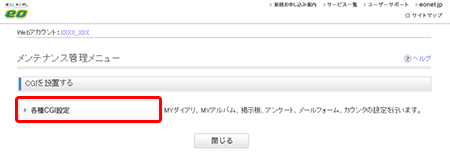
〔各種CGI設定〕画面で、〔閉鎖するメニュー〕を押します。
(本手順は、「MYダイアリ」でご案内しています)
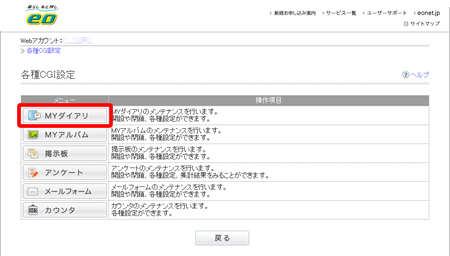
〔●●(メニュー名)閉鎖〕を押し、閉鎖処理を行います。
※ ご利用いただいていないサービスについては、〔●●閉鎖〕と表示されません。
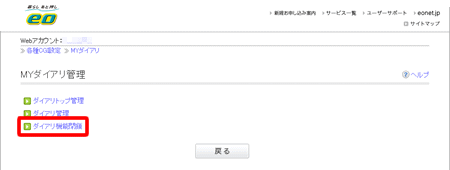
有料オプションサービスをご利用の場合は、解約のお手続きが必要です。